Hướng dẫn cách kiểm tra pin của MacBook Pro chi tiết
Nếu như bạn đang sở hữu một chiếc MacBook Pro thì công việc kiểm tra pin định kỳ rất quan trọng để đảm bảo được rằng chiếc MacBook Pro của bạn vẫn đang hoạt động tốt. Nếu như bạn không biết cách kiểm tra pin của MacBook Pro thì đừng lo lắng, hôm nay Bảo Hành One sẽ hướng dẫn cho bạn cách để có thể kiểm tra pin đầy đủ và chi tiết ở bài viết dưới đây.
Tại sao phải kiểm tra pin của MacBook Pro

Kiểm tra pin MacBook Pro có lợi ích gì?
Bạn cần phải kiểm tra pin của MacBook Pro khi sử dụng máy bởi vì rất nhiều lý do, dưới đây chính là một vài nguyên nhân chính:
Để đảm bảo MacBook Pro của bạn vẫn còn hoạt động tốt: Khi pin yếu sẽ có thể ảnh hưởng đến hiệu suất ở MacBook Pro và điều đó cũng sẽ làm giảm thời gian sử dụng máy. Vậy nên kiểm tra pin thường xuyên sẽ giúp bạn bảo đảm được Macbook của bạn vẫn hoạt động tốt và không bị gián đoạn.
- Dự đoán được về thời gian sử dụng ở MacBook Pro: Nếu như bạn kiểm tra pin MacBook Pro thì bạn có thể dự đoán được mức thời gian mình có thể sử dụng được là bao nhiêu và thay đổi trước khi nó quá yếu. Việc này sẽ giúp cho bạn có thể tiết kiệm thời gian và tránh những rắc rối khi cần sử dụng Macbook.
Bảo vệ các dữ liệu quan trọng: Nếu như pin yếu có thể dẫn tới tình trạng MacBook Pro bị tắt đột ngột, và làm mất dữ liệu quan trọng. Vậy nên bằng cách kiểm tra pin của Macbook Pro thường xuyên bạn hoàn toàn có thể tránh được tình trạng này xảy ra.
Tiết kiệm tiền bạc: Việc thay pin MacBook Pro có thể khá tốn kém. Nếu như bạn kiểm tra pin thường xuyên, thì có thể phát hiện ra được tình trạng pin sớm hơn và có thể thay nó trước khi nó hoàn toàn hỏng, giúp tiết kiệm tiền bạc.
Cách để kiểm tra số lần sạc pin trên MacBook Pro
Hãy thực hiện theo những bước dưới đây của Bảo Hành One để bạn có thể thực hiện kiểm tra được máy tính của mình sạc bao nhiêu lần cũng như có thể xác định được pin đã bị chai hay chưa.
Bước 1: Ở trên bàn phím máy tính MacBook Pro của bạn có phím Option. Bạn hãy bấm vào phím để bắt đầu thực hiện cách kiểm tra pin của MacBook Pro về số lần sạc.
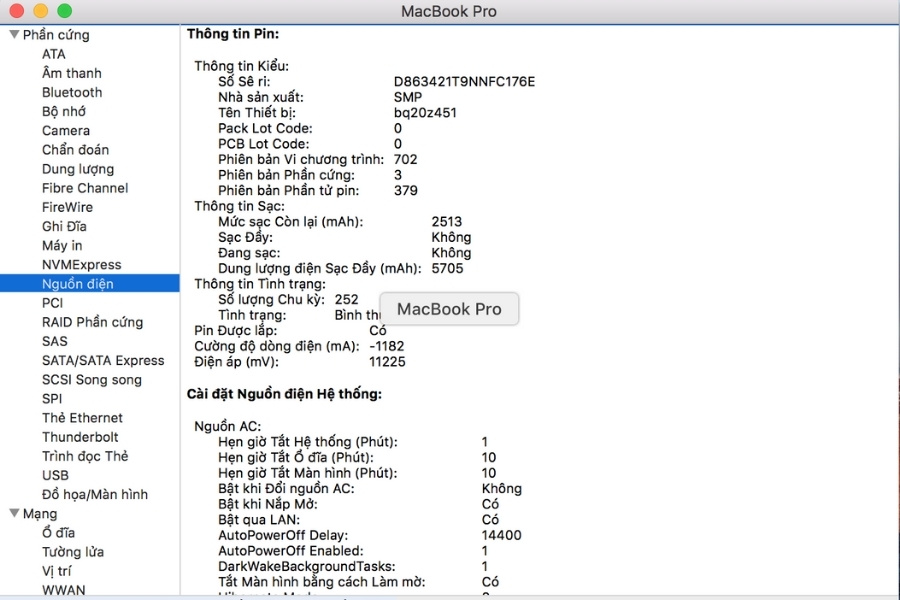
Mở thông tin nguồn điện để kiểm tra số lần sạc pin trên MacBook Pro
Bước 2: Khi giao diện hiện ra thì click vào biểu tượng pin ở thanh menu trên cùng bên phải của màn hình.
Bước 3: Sau khi bạn click vào biểu tượng pin thì hãy để ý trên màn hình đã thay đổi. Giao diện hộp thoại xuất hiện và nó có cung cấp cho bạn đầy đủ các thông tin về tình trạng pin hiện tại của MacBook Pro của bạn, bao gồm cả số lần sạc và độ chai của pin.
Số lần sạc sẽ được hiển thị trong mục "Cycle Count", còn độ chai pin sẽ được hiển thị dưới dạng "Condition: Normal" hoặc "Condition: Replace Soon", tùy thuộc vào tình trạng của pin.
Lưu ý rằng các thông số này chỉ là ước tính và có thể không chính xác 100%, tuy nhiên, chúng vẫn cung cấp cho bạn một cái nhìn tổng quan về tình trạng pin hiện tại của MacBook Pro của bạn.
Xem thêm: Cách dọn dẹp ổ cứng MacBook trong tích tắc từ A đến Z
Cách kiểm tra pin của MacBook Pro đang ở tình trạng như thế nào
Dưới đây chính là một số cách để bạn có thể kiểm tra được tình trạng pin của Macbook Pro của mình mà Bảo Hành One gợi ý. Bạn có thể thực hiện theo các bước dưới đây:
Kiểm tra pin của MacBook theo phương pháp thủ công
Cách kiểm tra pin của MacBook Pro theo phương pháp thủ công, bạn có thể thực hiện theo các bước sau:
Bước 1: Nhấn vào biểu tượng pin ở thanh menu trên cùng bên phải của màn hình.
Bước 2: Một menu sẽ hiển thị và cho phép bạn xem trạng thái pin của MacBook Pro của bạn.
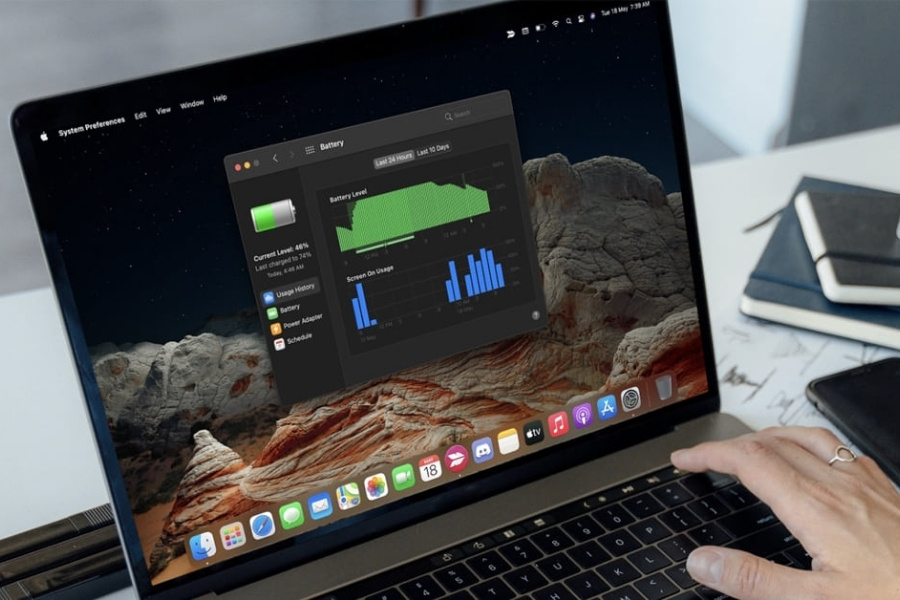
Trạng thái pin MacBook Pro
Nếu như pin ở MacBook Pro vẫn đang hoạt động, bạn sẽ nhìn thấy menu sẽ hiển thị mức pin còn lại cũng như thời gian sử dụng dự kiến.
Nếu pin của MacBook Pro của bạn đang sạc, menu sẽ hiển thị trạng thái sạc của pin. Đồng thời, màn hình sẽ hiển thị thông báo cũng như đưa ra lời khuyên cho bạn về cách giải quyết khi mà tình trạng pin đang gặp vấn đề.
Xem thêm: Ảnh chụp màn hình MacBook lưu ở đâu? Cách chụp màn hình MacBook
Cách kiểm tra pin MacBook Pro bằng ứng dụng Coconut Battery
Nếu bạn hay quên và lười sử dụng phương pháp thủ công để kiểm tra pin của MacBook Pro thì Bảo Hành One còn gợi ý cho bạn cách kiểm tra pin của MacBook Pro bằng phần mềm Coconut Battery. Để thực hiện bạn hãy làm theo những bước sau:
Bước 1: Hãy tải về và cài đặt phần mềm Coconut Battery từ trang web chính thức nếu như bạn chưa có phần mềm sẵn trong máy.
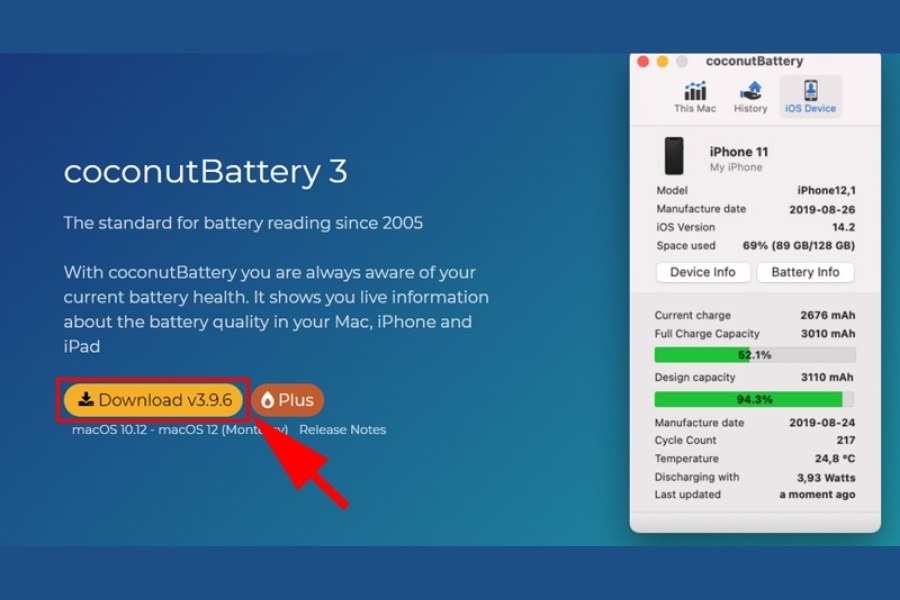
Download Coconut Battery về MacBook Pro
Bước 2: Hãy khởi động phần mềm vừa được tải về.
Bước 3: Sau khi mở phần mềm lên, nó sẽ cung cấp đầy đủ các thông tin chi tiết về tình trạng pin hiện tại của MacBook Pro của bạn, bao gồm cả số lần sạc pin, độ chai pin, dung lượng pin hiện tại, thời gian sử dụng còn lại cũng như là nhiều thông tin khác.
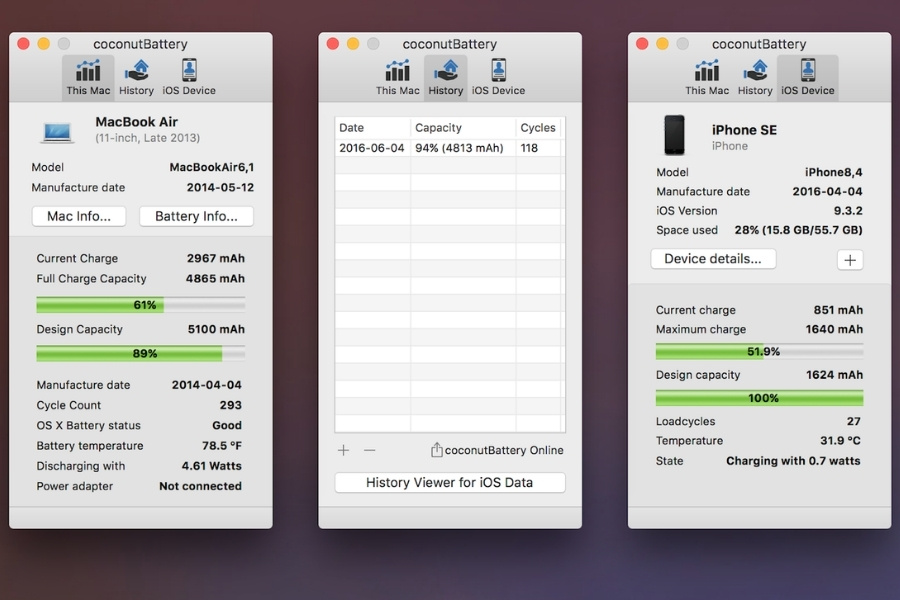
Kiểm tra thông tin pin MacBook Pro
Nếu bạn muốn kiểm tra tình trạng pin của MacBook Pro của bạn theo thời gian, hãy để phần mềm chạy trong nền và cập nhật thông tin về pin trong thời gian thực.
Xem thêm: Kinh nghiệm sử dụng đồ công nghệ
Trên đây là những cách kiểm tra pin của MacBook Pro mà Bảo Hành One hướng dẫn cho bạn. Hi vọng với những thông tin mà chúng tôi cung cấp trên đây có thể giúp ích được cho quý khách. Nếu như quý khách cần sự trợ giúp của Bảo Hành One trong việc thay pin hay kiểm tra thì hãy tìm tới chúng tôi ngay nhé.









